1. 플러터 소개
플러터(Flutter)는 구글이 제공하는 무료 도구로, 개발자가 단일 코드베이스를 사용하여 모바일, 웹, 데스크톱용 앱을 만들 수 있도록 도와줍니다. 2018년에 출시된 플러터는 빠르고 강력하여 빠르게 인기를 얻고 있습니다.
주요 기능
- 크로스 플랫폼 개발: 플러터를 사용하면 안드로이드, iOS, Windows, macOS, Linux, 웹용 앱을 단일 코드베이스에서 모두 개발할 수 있습니다.
- 핫 리로드: 이 기능을 통해 개발자는 앱을 다시 시작하지 않고 실시간으로 변경 사항을 볼 수 있어 개발 프로세스가 빨라집니다.
- 다양한 위젯: 플러터는 많은 사용자 정의 가능한 위젯을 제공하여 아름답고 복잡한 사용자 인터페이스를 쉽게 만들 수 있습니다.
- 높은 성능: 플러터 앱은 네이티브 코드로 직접 컴파일하기 때문에 부드럽고 빠르게 실행됩니다.
- Dart 언어: 플러터는 구글이 개발한 프로그래밍 언어인 Dart를 사용하며, 사용자 인터페이스 구축을 위해 최적화되어 있고 배우기 쉽습니다.

장점
- 빠른 개발: 핫 리로드 및 다양한 위젯 라이브러리로 개발 프로세스가 빨라집니다.
- 아름다운 UI: 개발자들은 쉽게 매력적인 사용자 인터페이스를 만들 수 있습니다.
- 강력한 커뮤니티 지원: 플러터에는 큰 커뮤니티와 Google의 지원이 있어 개발자에게 다양한 자료와 도움이 제공됩니다.
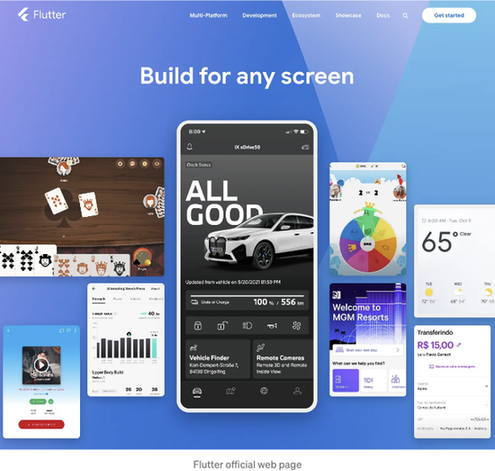
2. 플러터 설치하기
2.1 맥에서 플러터 웹 앱 빌드 시작하기
시작하려면 개발 플랫폼을 선택하세요. 이 가이드에서는 macOS에서 웹용으로 빌드하는 데 초점을 맞출 것입니다. 플러터 문서 페이지로 이동해주세요.
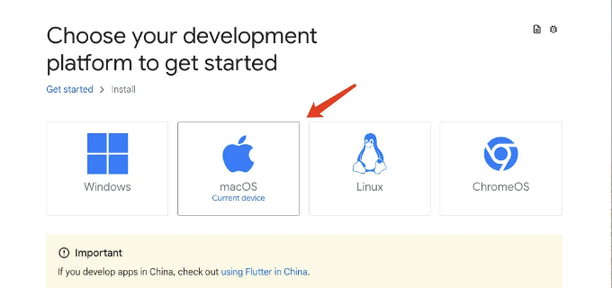
아래는 Markdown 형식으로 표시해 드릴게요.
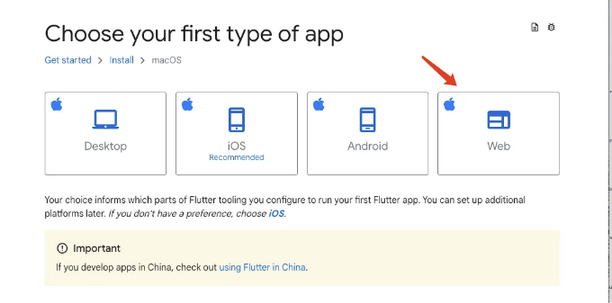
2.1.1 하드웨어 요구 사항
귀하의 macOS 개발 환경은 다음 최소 하드웨어 요구 사항을 충족해야 합니다:
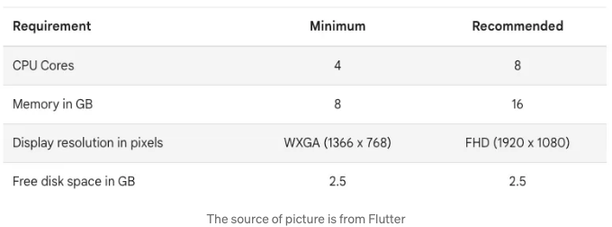
2.1.2 소프트웨어 요구 사항
웹용 Flutter 코드를 개발하고 컴파일하기 위해 다음 소프트웨어 패키지를 설치하십시오.
2.1.2.1 운영 체제
Flutter는 macOS 10.15(카탈리나) 이상을 지원합니다. 본 안내서는 zsh를 기본 셸로 사용한다고 가정합니다. macOS Catalina (10.15) 이후로 macOS의 기본 셸은 zsh입니다.
zsh를 사용 중인지 확인하려면:
- SHELL 환경 변수 확인: 터미널을 열고 다음을 입력하세요:
echo $SHELL
만약 /bin/zsh 또는 /usr/bin/zsh와 같은 결과가 나오면, zsh를 사용 중입니다.
아래 Markdown 포맷으로 테이블 태그를 변경해 주세요.

- 현재 쉘을 확인하세요: 터미널을 열고 다음을 입력하세요:
echo $0
만약 -zsh가 나오면, zsh를 사용 중입니다.

- ps 명령어 사용: 터미널을 열고 다음을 입력하세요:
ps -p $$
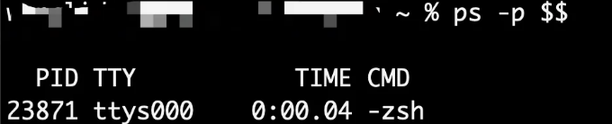
일부 Flutter 구성 요소는 Apple 실리콘을 사용하는 Mac에서 Rosetta 2를 필요로 합니다. Rosetta 2를 설치하려면 다음 명령을 실행해주세요:
sudo softwareupdate --install-rosetta --agree-to-license
설치가 완료되면 "Rosetta 2 설치가 성공적으로 완료되었습니다."라는 메시지가 표시됩니다.
2.1.2.2 개발 도구
다음 패키지를 설치해 주세요.
- Google Chrome: 웹 앱의 JavaScript 코드를 디버그하기 위해 설치합니다.
- Git 2.27 이상: 소스 코드를 관리하기 위해 설치합니다. 터미널에 git version을 입력해서 Git이 설치되었는지 확인하세요. 설치되어 있지 않다면 brew install git 명령어로 설치하세요.
2.1.2.3 텍스트 에디터 또는 통합 개발 환경 (IDE)
Flutter의 명령줄 도구와 함께 사용할 수 있는 어떤 텍스트 편집기나 IDE를 사용할 수 있습니다. Flutter 확장 또는 플러그인이 포함된 IDE는 코드 완성, 구문 강조, 위젯 편집 보조, 디버깅 등을 제공합니다.
인기 있는 옵션은 다음과 같습니다:
- Visual Studio Code 1.77 이상 및 VS Code용 Flutter 확장 프로그램.
- Android Studio 2023.2.1 (이구아나) 이상 및 IntelliJ용 Flutter 플러그인.
- IntelliJ IDEA 2023.2 이상 및 IntelliJ용 Flutter 플러그인 및 Android 플러그인.
권장
2.1.3 Flutter SDK 설치
VS 코드 Flutter 확장 프로그램을 사용하거나 Flutter 번들을 직접 다운로드하여 설치할 수 있습니다.
2.1.3.1 VS Code를 사용하여 Flutter 및 Flutter 확장 프로그램 설치
VS 코드를 사용하여 Flutter를 설치하려면 Visual Studio Code 1.77 이상 버전이 설치되어 있어야 하며 Flutter 확장 프로그램을 설치하는 방법은 다음과 같습니다.
- Visual Studio Code를 엽니다.
- 확장 프로그램 버튼을 클릭합니다 (보통 사이드바에 있음).
- 검색 창에 "Flutter"를 입력합니다.
- Flutter 확장 프로그램 옆의 "설치" 버튼을 클릭합니다.
아래 단계에 따라 플러터 확장 프로그램을 설정해보세요.
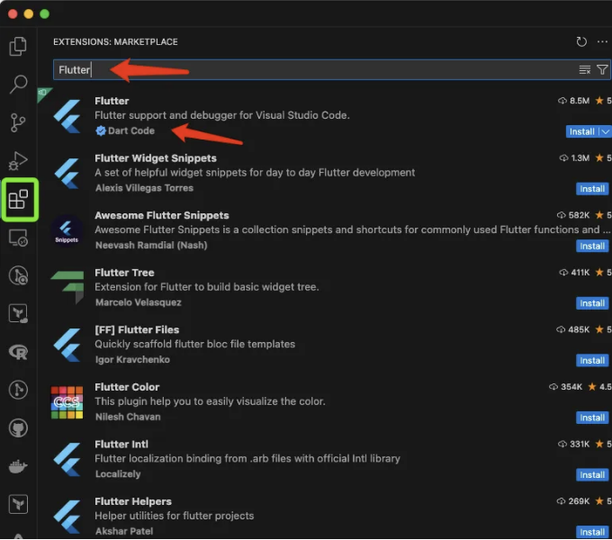
2.1.3.1.1 VS Code를 사용하여 Flutter 설치
- VS Code 열기: 컴퓨터에서 Visual Studio Code를 시작하세요.
- 명령 팔레트 열기: Command + Shift + P를 눌러 명령 팔레트를 열어보세요.
- Flutter 입력: 명령 팔레트에 flutter를 입력하세요.
- 새 프로젝트 선택: Flutter: New Project를 클릭하세요.
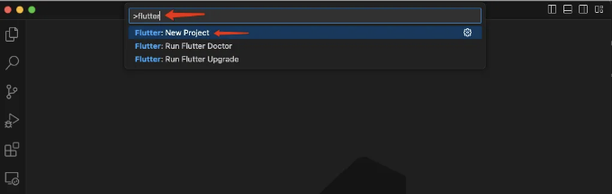
- Flutter SDK 찾기: VS Code에서 컴퓨터에서 Flutter SDK를 찾도록 요청할 것입니다.
- 이미 Flutter SDK를 설치한 경우 "SDK 찾기"를 클릭하십시오.
- Flutter SDK를 아직 설치하지 않은 경우 "SDK 다운로드"를 클릭하십시오.

위치를 선택한 후 다음을 볼 수 있습니다:

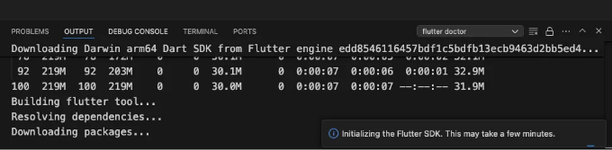
VS Code를 다시 열고 Command + Shift + P를 누른 다음, Flutter: New Project를 선택하세요. 이런 스크린샷과 같은 화면을 볼 때 SDK가 성공적으로 설치된 것입니다.
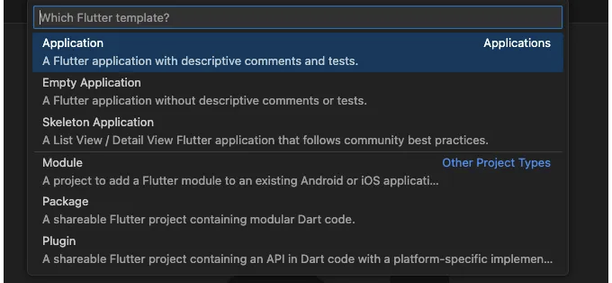
3. Test drive
3.1 샘플 Flutter 앱 만들기
VS Code에서 DevTools를 사용하려면 Dart 확장이 필요합니다. 더 쉬운 디버깅을 위해 Flutter 확장도 유용합니다.
- Command Palette를 열어주세요: View ` Command Palette로 이동하거나 Command + Shift + P를 눌러주세요.
- Flutter라고 입력하세요: Command Palette에 flutter라고 입력하세요.
- 새 프로젝트 선택하세요: Flutter: New Project를 클릭하세요.
- 프로젝트 유형 선택하세요: "어떤 Flutter 프로젝트?"라는 메시지가 나오면 Application을 선택하세요.
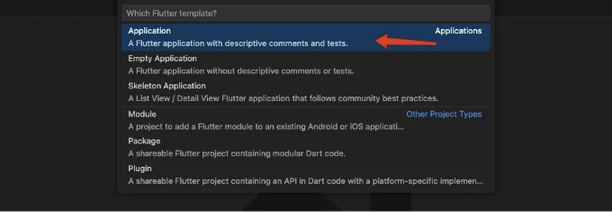
-
새 프로젝트 폴더의 상위 디렉토리를 만들거나 선택해주세요.
-
프로젝트 이름을 입력해주세요. "test_drive"를 입력한 뒤 Enter를 눌러주세요.

-
프로젝트가 생성되는 동안 기다려주세요. 시간이 조금 걸릴 수 있어요.
-
lib 폴더 내의 main.dart 파일을 열어주세요. 코드의 각 부분이 무엇을 하는지 이해하려면 main.dart 파일의 주석을 읽어보세요.
3.2 예제 애플리케이션 실행하기
당신은 데스크톱, Chrome 웹 브라우저, iOS 시뮬레이터 또는 Android 에뮬레이터에서 앱을 실행할 수 있어요.
참고: 웹에서 앱을 실행할 수는 있지만, 현재 웹 타겟에 대한 핫 리로드는 지원되지 않아요.
- 명령 팔레트 열기: 뷰에서 명령 팔레트로 이동하거나 Command + Shift + P를 누르세요.
- Flutter 입력: 명령 팔레트에 flutter 입력해주세요.
- 디바이스 선택: Flutter: Select Device를 클릭하고, 앱을 실행할 디바이스를 선택해주세요.
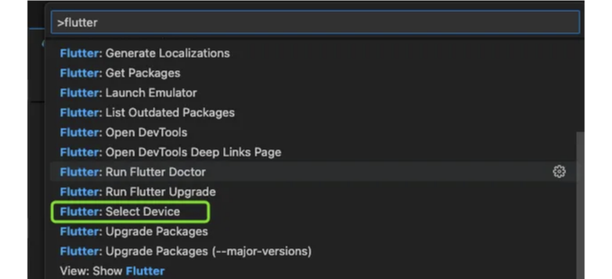
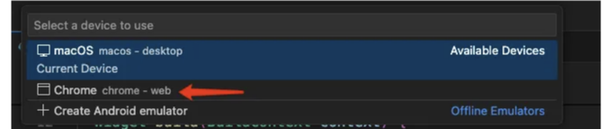
-
대상 장치 선택: "장치 선택" 메시지에서 앱을 실행할 장치를 선택하세요.
-
앱 시작: 실행하려면 "디버깅 시작" 또는 F5를 누르세요.
-
앱이 시작될 때까지 기다리기: 앱이 시작될 때까지 기다려 주세요.
-
모니터 발매 진행 상황: 디버그 콘솔 보기에서 진행 상황을 확인할 수 있습니다.
-
앱 보기: 빌드가 완료되면 선택한 기기에 앱이 나타납니다.
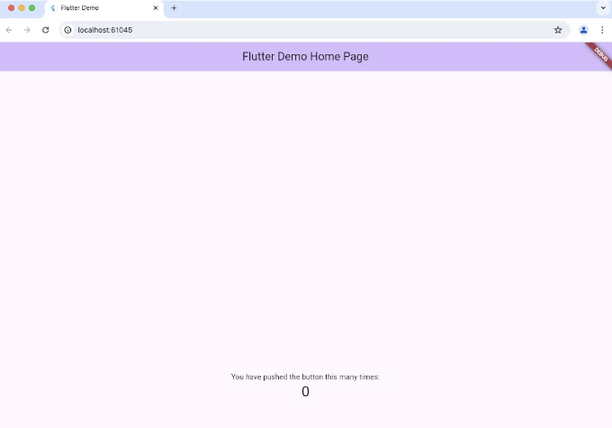
3.3 Flutter에서 핫 리로드 사용하기
플러터는 Stateful Hot Reload로 빠른 개발 주기를 제공합니다. 이는 앱을 재시작하거나 상태를 잃지 않고 코드를 업데이트할 수 있다는 것을 의미합니다.
- main.dart 열기: 프로젝트에서 lib/main.dart로 이동합니다.
- 변경하기:
You have pushed the button this many times:텍스트가 포함된 줄을 찾아서You have clicked the button this many times:로 변경합니다.
원본:
'You have pushed the button this many times:'
새로운 방법:
'이 버튼을 클릭한 횟수:'
참고: 앱을 중지하지 마세요. 계속 실행하도록 해주세요.
- 변경 사항 저장하기: 모두 저장을 사용하거나 핫 리로드 버튼을 클릭하세요.
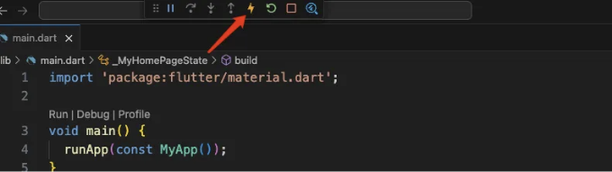
앱을 재시작하지 않고 대상 장치에서 즉시 변경 사항이 반영됩니다.
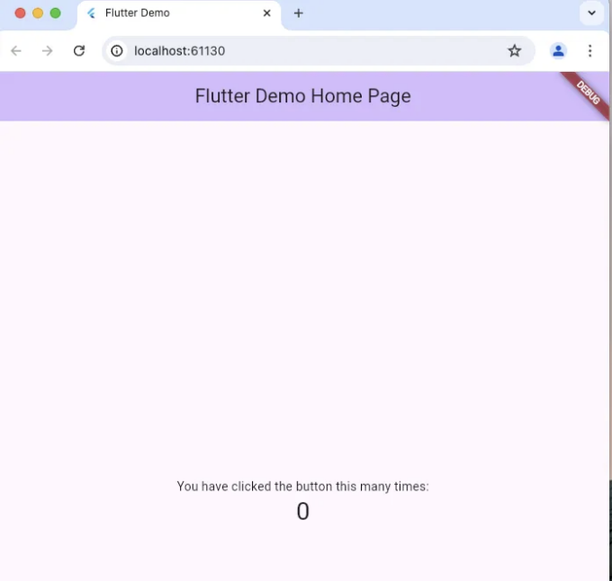
문제 해결 팁:
어플리케이션을 실행할 때 다음과 같은 오류가 발생한다면:
macOS의 debug 모드에서 lib/main.dart를 실행 중...
ProcessException: Process exited abnormally with exit code 72:
xcrun: error: unable to find utility "xcodebuild", not a developer tool or in PATH
Command: /usr/bin/arch -arm64e xcrun xcodebuild -list -project Runner.xcodeproj
Exited (1).
보고하신 오류 메시지는 xcodebuild 유틸리티를 찾을 수 없다는 것을 나타냅니다. 이 유틸리티는 iOS 또는 macOS에서 Flutter 애플리케이션을 빌드하고 실행하는 데 필요한 Xcode의 일부입니다.
PATH를 확인해야 합니다: Xcode 명령줄 도구가 PATH에 있는지 확인하세요. 터미널에서 다음 몤령어를 실행하여 확인할 수 있습니다:
echo $PATH
결과에는 /Applications/Xcode.app/Contents/Developer/usr/bin과 유사한 경로가 포함되어 있어야 합니다. 그렇지 않은 경우 경로를 추가해야 합니다.
터미널에서 다음 명령을 실행하여 경로를 추가할 수 있습니다:
echo 'export PATH="/Applications/Xcode.app/Contents/Developer/usr/bin:$PATH"' >> ~/.zshrc
해당 명령어는 ~/.zshrc 파일의 끝에 export PATH="/Applications/Xcode.app/Contents/Developer/usr/bin:$PATH" 라인을 추가합니다. 이 파일은 새로운 터미널 세션이 시작될 때마다 실행됩니다.
이 명령어를 실행한 후에는 다음 명령어를 사용하여 ~/.zshrc 파일을 다시 불러와야 합니다:
source ~/.zshrc
그런 다음, Xcode 경로가 포함되어 있는지 확인하기 위해 echo $PATH를 사용할 수 있습니다. 이후에 Flutter 애플리케이션을 다시 실행해보세요.